Сегодня, мы вам расскажем, что именно из себя представляет работа программы в скрытом режиме в Windows 10 при условии, что она не чем себя не выдает во время своей работы, как это часто бывает с другим ПО. Понятное дело, что конкретно в нашем случае, мы не будем использовать сторонние программное обеспечение или скрипты, так как мы имеет возможность отлично обойтись и без них! В своем примере, мы будем рассматривать запуск приложения «Блокнот», которое имеется на каждом ПК, но при необходимости, используя нашу инструкцию, легко можно будет запустить и другое ПО. Открываем любой текстовый редактор, который вам максимально знаком и прописываем в него следующий код:
После того, как вы сохраните новый документ, то по нему можно будет дважды кликнуть и увидеть, что блокнот (или иная программа) полноценно запустится и при этом, запущенное приложение, не иметь не каких окон или даже значка в системном трее. Единственное, где хоть как-то можно будет убедиться, что приложение было запущено – это «Диспетчер задач». Таким образом, работа программы в скрытом режиме в Windows 10 может протекать совершенно незаметно для любого пользователя ПК, ведь кликнув по ярлычку с расширение VBS, пользователь даже не догадается, что собственноручно активировал приложение, которое начало функционировать без его ведома и контроля.
После запуска программы на панели задач появляется небольшое окно, которое свидетельствует о том, что софт работает. Если вы хотите, чтобы программа работала скрыто, внешне ничем себя не проявляя, можно воспользоваться такими утилитами, как NirCmd или Quiet. Однако, в операционной системе Windows 10 выполнить такой запуск можно штатными средствами. Для этого можно воспользоваться следующими советами.
Читайте на SoftikBox:Как отключить автозапуск программ?
Содержание:
В ранних версиях операционной системы, а также в Windows 10, запустить программу в скрытом режиме можно с помощью командной строки:
- Для этого жмём «Win+R» и вводим «powershell».
- Откроется консоль. Вводим команду «Start-Process -WindowStyle hidden «C:/ProgramFiles(х86)/Opera/opera.exe»», где «C:/ProgramFiles(х86)/Opera/opera.exe» — это путь к файлу программы, которую вы хотите запустить в скрытом режиме.
- Софт запустится, но окна на панели задач не будет.
Чтобы запустить программу в скрытом режиме, достаточно открыть блокнот и прописать скрипт:
Где «Opera.exe» — это программа, которую нужно запустить в скрытом режиме.
Сохраняем файл с расширением .vbs и любым названием.
Запускаем файл. Программа запустится в скрытом режиме. Её работу можно отследить только в диспетчере задач.
Сегодня, мы вам расскажем, что именно из себя представляет работа программы в скрытом режиме в Windows 10 при условии, что она не чем себя не выдает во время своей работы, как это часто бывает с другим ПО. Понятное дело, что конкретно в нашем случае, мы не будем использовать сторонние программное обеспечение или скрипты, так как мы имеет возможность отлично обойтись и без них! В своем примере, мы будем рассматривать запуск приложения «Блокнот», которое имеется на каждом ПК, но при необходимости, используя нашу инструкцию, легко можно будет запустить и другое ПО. Открываем любой текстовый редактор, который вам максимально знаком и прописываем в него следующий код:
После того, как вы сохраните новый документ, то по нему можно будет дважды кликнуть и увидеть, что блокнот (или иная программа) полноценно запустится и при этом, запущенное приложение, не иметь не каких окон или даже значка в системном трее. Единственное, где хоть как-то можно будет убедиться, что приложение было запущено – это «Диспетчер задач». Таким образом, работа программы в скрытом режиме в Windows 10 может протекать совершенно незаметно для любого пользователя ПК, ведь кликнув по ярлычку с расширение VBS, пользователь даже не догадается, что собственноручно активировал приложение, которое начало функционировать без его ведома и контроля.
Используемые источники:
- https://my-nm.store/blog/rabota_programmy_v_skrytom_rezhime_v_windows_10
- https://softikbox.com/zapuskaem-programmu-v-skryitom-rezhime-v-windows-10-18078.html
- https://gold-nm.biz/blog/rabota_programmy_v_skrytom_rezhime_v_windows_10
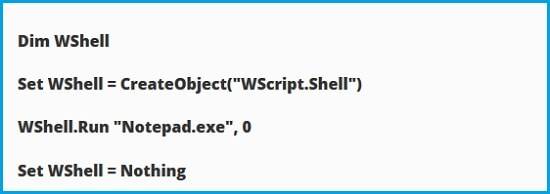
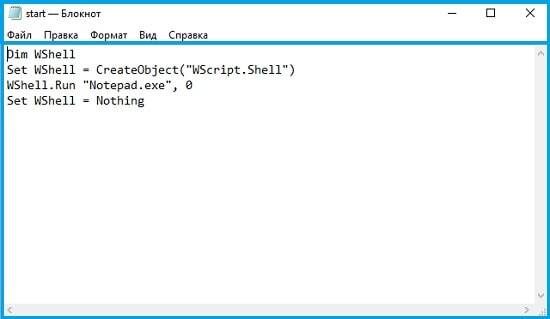
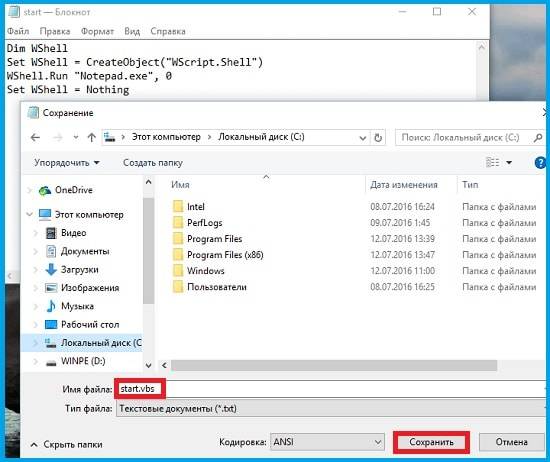

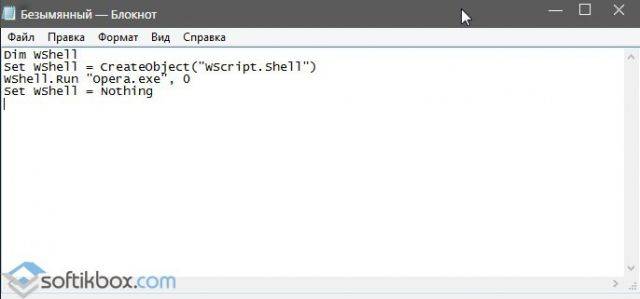
 Браузер Опера не запускается или висит: проблемы и решения
Браузер Опера не запускается или висит: проблемы и решения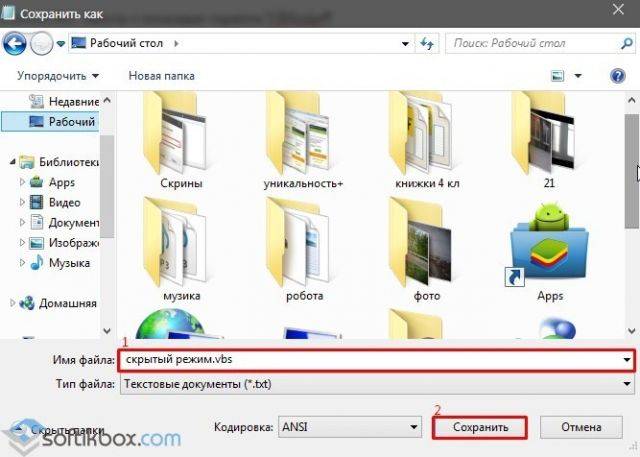
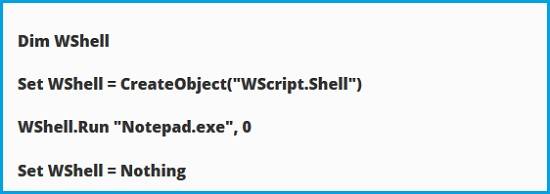
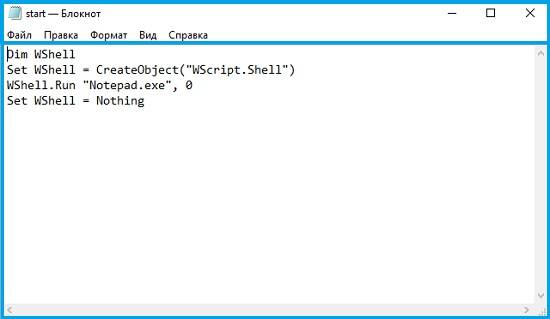
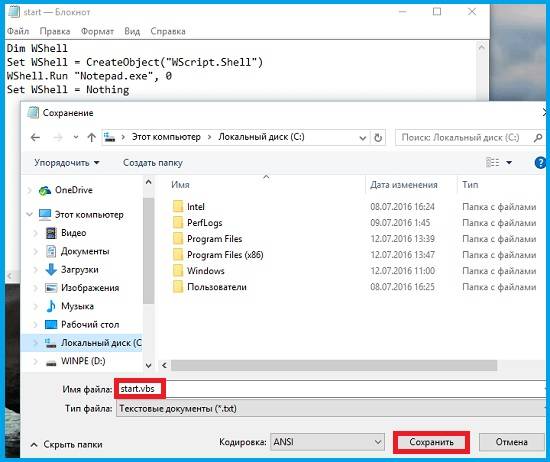
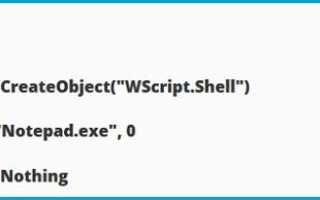

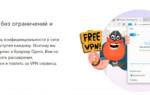 Opera VPN для Windows — станьте свободны в сети Интернет!
Opera VPN для Windows — станьте свободны в сети Интернет! Топ-10 браузеров на 2019 год: новые тренды...
Топ-10 браузеров на 2019 год: новые тренды... Как полностью удалить «Оперу» с компьютера: варианты деинсталляции
Как полностью удалить «Оперу» с компьютера: варианты деинсталляции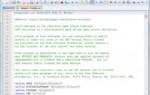 Скачать Notepad++ для Windows
Скачать Notepad++ для Windows